1. Tổng quan
Bài viết hướng dẫn xử lý nghiệp vụ bán hàng theo báo giá trên phần mềm AMIS Kế toán HKD, từ khâu lập báo giá, ghi nhận doanh thu, xuất hóa đơn đến xuất kho hàng hóa.
Khi phát sinh nghiệp vụ bán hàng theo báo giá, thông thường sẽ phát sinh các hoạt động sau:
- Nhân viên bán hàng gửi báo giá cho khách hàng
- Căn cứ vào thông tin báo giá, khách hàng đặt mua hàng.
- Nhân viên bán hàng yêu cầu xuất hoá đơn và xuất kho hàng hoá được khách hàng đặt mua.
- Kế toán kho lập Phiếu xuất kho, căn cứ vào Phiếu xuất kho xuất kho hàng hoá
- Nhân viên bán hàng nhận hàng và giao cho khách hàng.
- Kế toán xuất hoá đơn, đồng thời ghi nhận doanh thu bán hàng.
2. Các bước thực hiện
Bán hàng theo báo giá được thực hiện trên phần mềm theo các bước sau:
Bước 1: Lập báo giá gửi cho khách hàng
- Vào phân hệ Bán hàng\tab Báo giá, chọn chức năng Thêm báo giá:
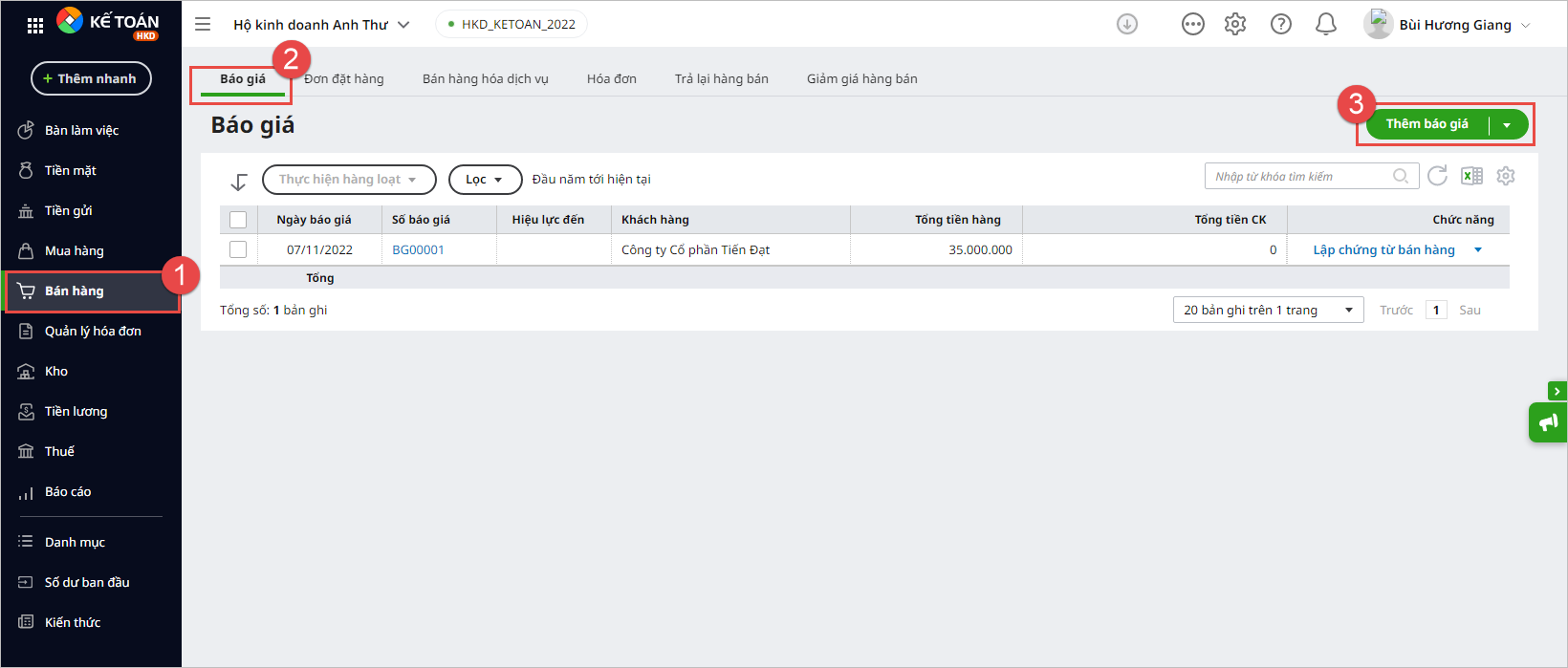
- Khai báo thông tin chứng từ: Mã khách hàng, Mã hàng, Số lượng, Đơn giá, Thành tiền,…, sau đó nhấn Cất.
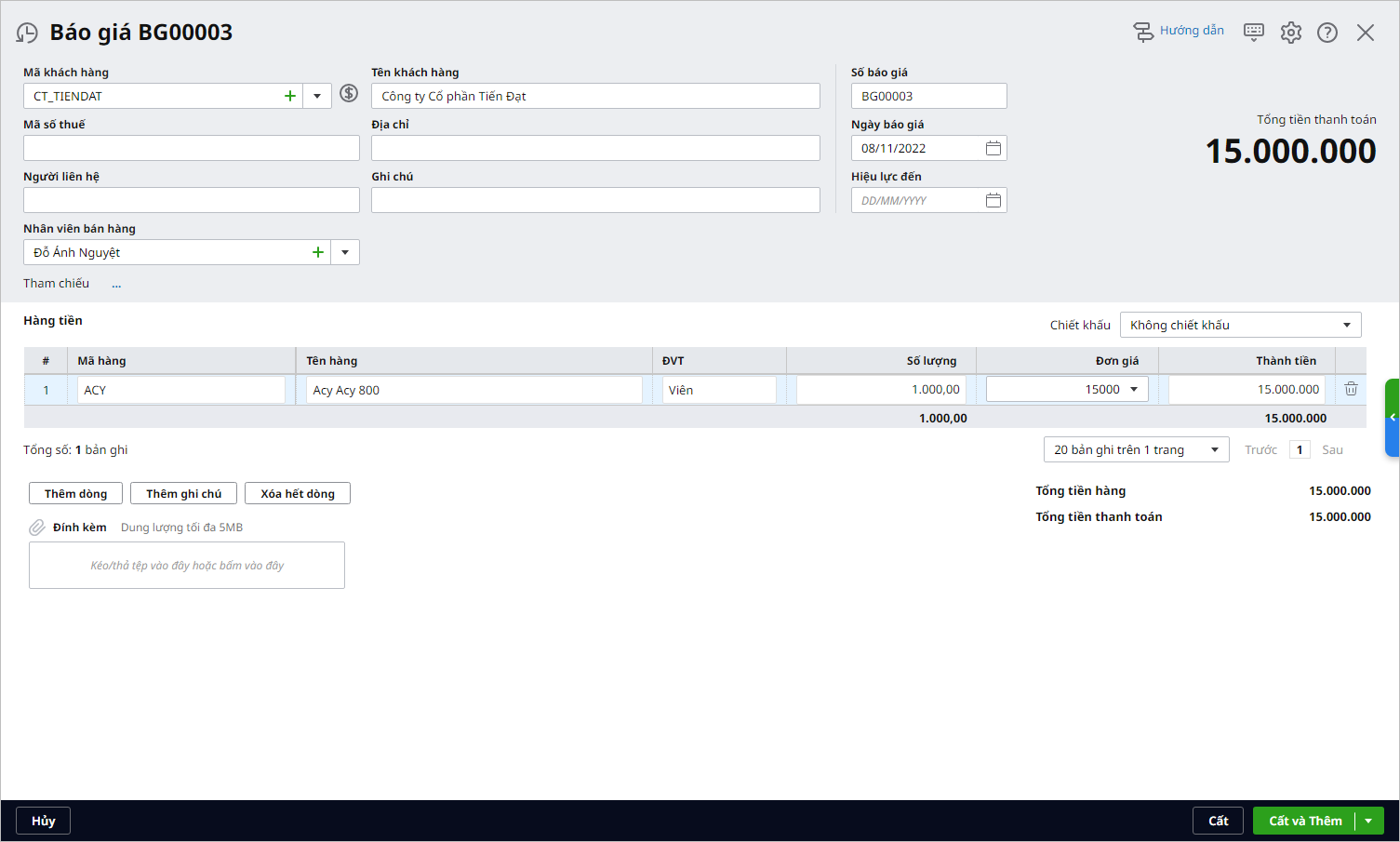
Xem chi tiết hướng dẫn lập báo giá tại đây.
Bước 2: Lập chứng từ ghi nhận doanh thu bán hàng từ báo giá
- Trên phân hệ Bán hàng\tab Bán hàng hóa dịch vụ, chọn chức năng Thêm chứng từ bán hàng:
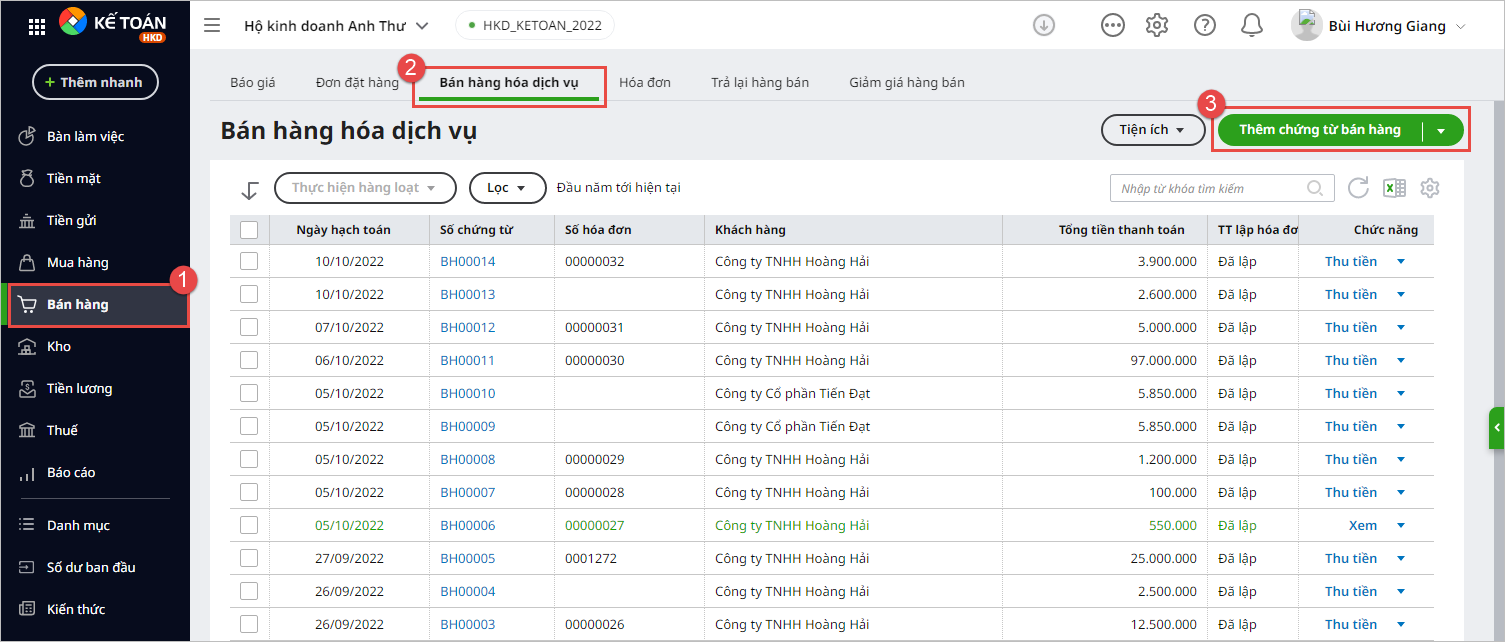
- Lựa chọn loại chứng từ cần lập là 1. Bán hàng hóa trong nước
- Nhấn biểu tượng bánh răng (⚙) ở giữa, tích chọn Lập từ Báo giá:
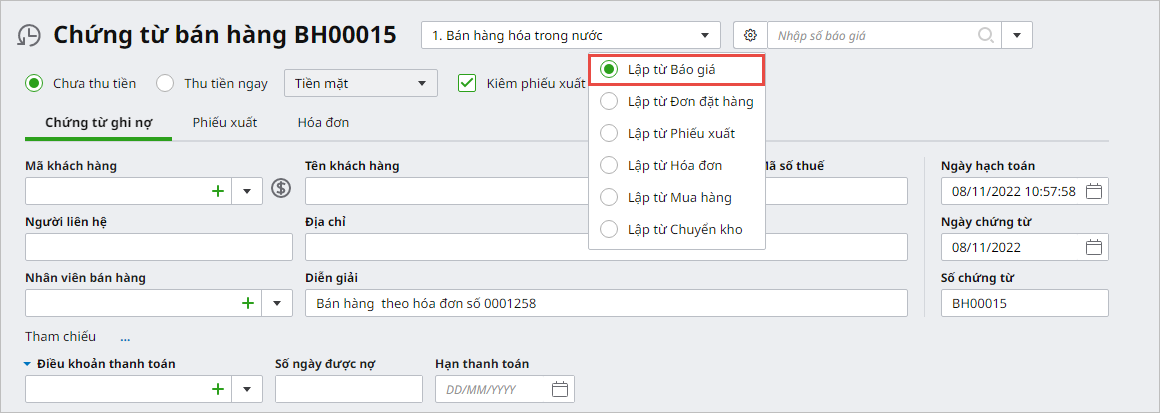
- Chọn báo giá cần lập chứng từ bán hàng bằng 1 trong 2 cách:
- Cách 1: Nhấn biểu tượng mũi tên (▼), chọn báo giá cần lập chứng từ bán hàng.

-
- Cách 2: Nhấn biểu tượng kính lúp (🔍) để tìm và chọn báo giá:
- Thiết lập điều kiện tìm kiếm báo giá, sau đó nhấn Lấy dữ liệu.
- Tích chọn báo giá cần lập chứng từ bán hàng, sau đó nhấn Đồng ý.
- Cách 2: Nhấn biểu tượng kính lúp (🔍) để tìm và chọn báo giá:
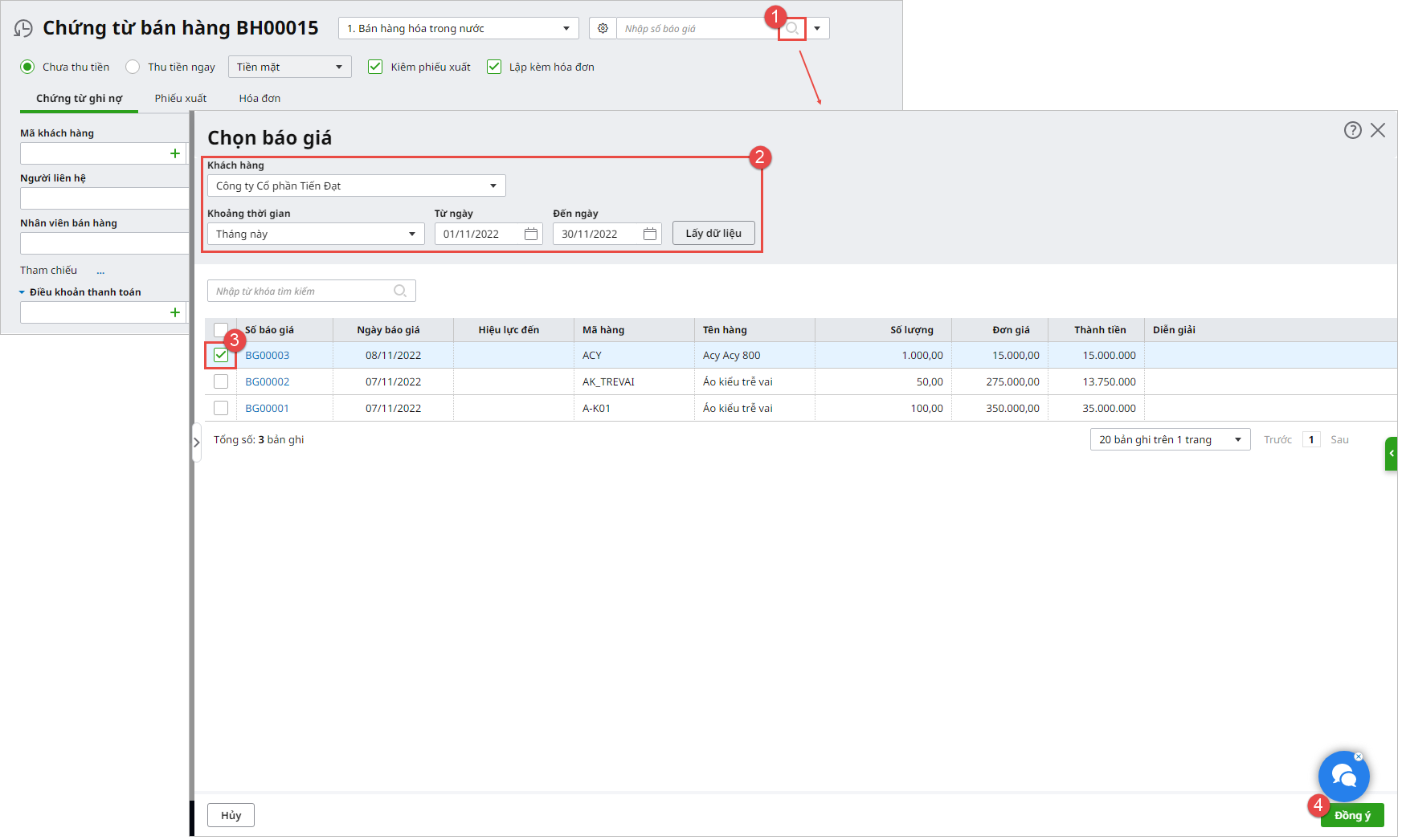
-
-
- Hệ thống sẽ tự động lấy thông tin về khách hàng và các mặt hàng đã khai báo trên báo giá sang chứng từ bán hàng:
-
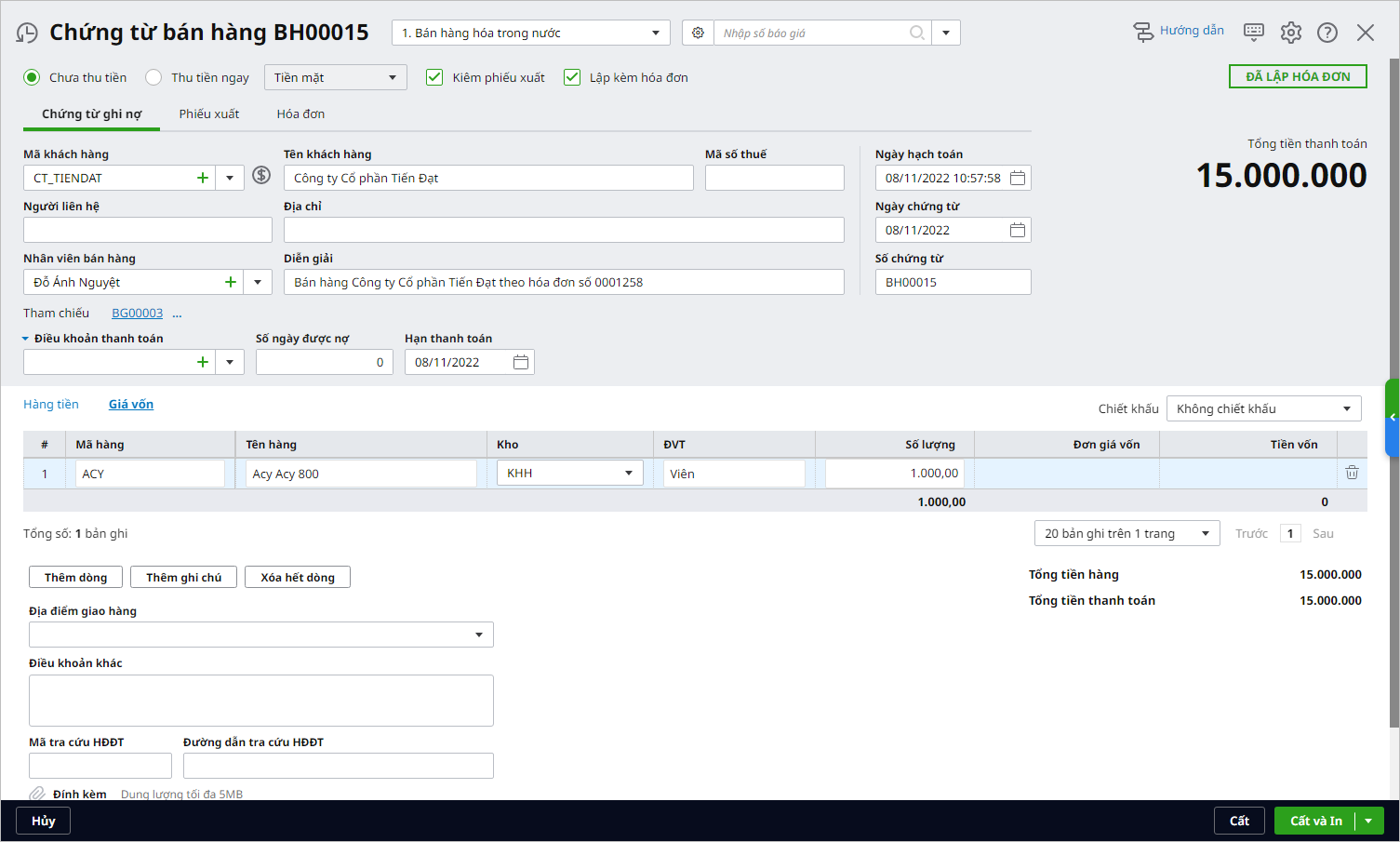
- Lựa chọn phương thức thanh toán cho chứng từ bán hàng là Chưa thu tiền hoặc Thu tiền ngay.
- Tích chọn hoặc không chọn mục Kiêm phiếu xuất kho.
- Tích chọn hoặc không chọn mục Lập kèm hóa đơn.
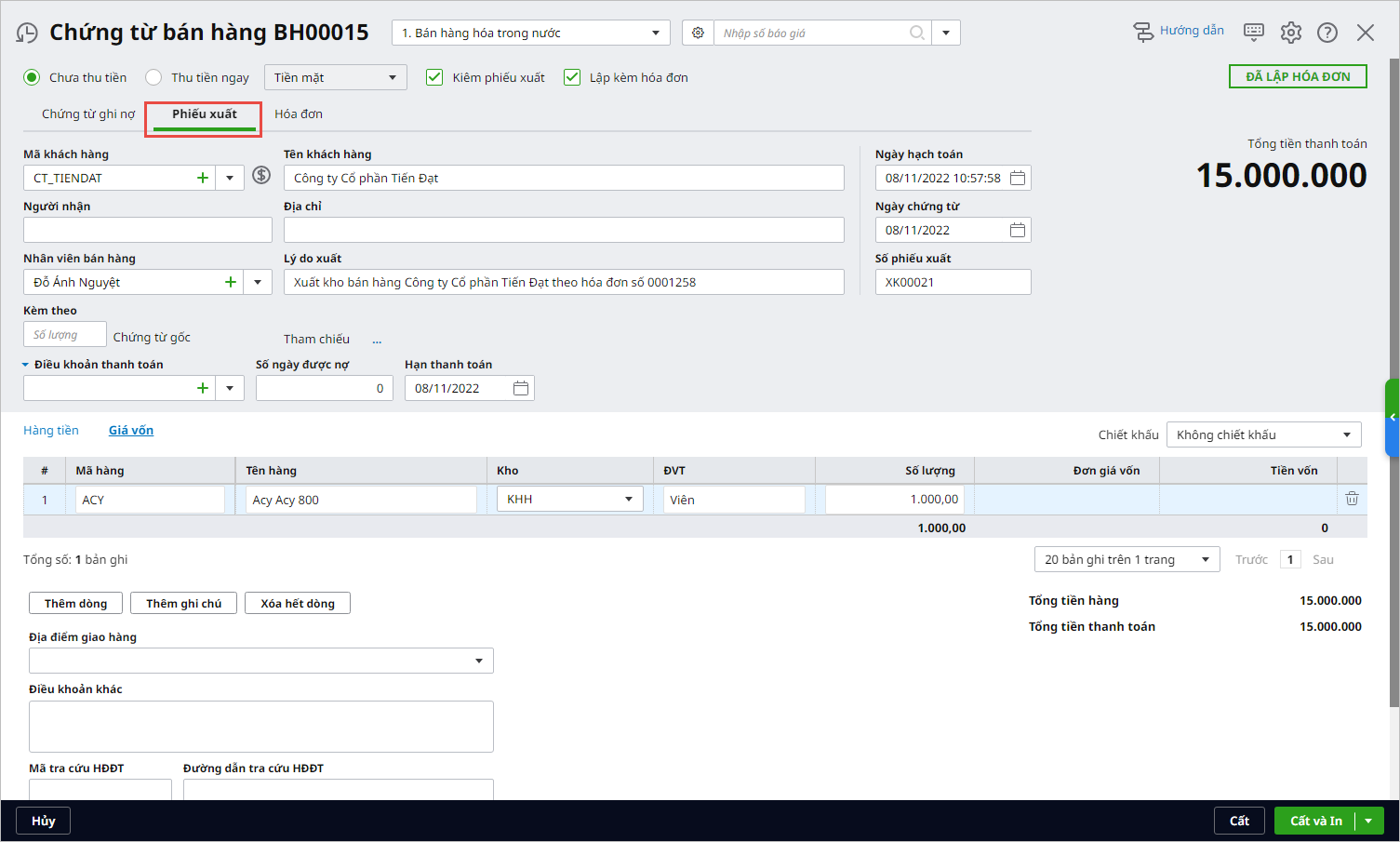
- Kiểm tra thông tin khách hàng và hàng hóa được lấy từ báo giá sang, có thể giữ nguyên thông tin như trên báo giá hoặc thay đổi lại (nếu cần).
Bước 3: Nhấn Cất.
3. Lưu ý
3.1. Lưu ý về lập kèm hóa đơn
Lưu ý: Trường hợp anh/chị sử dụng dịch vụ Hóa đơn điện tử MeInvoice thì thông tin ký hiệu, số hóa đơn không nhập được, anh/chị tham khảo cách thực hiện Phát hành hóa đơn điện tử trên chứng từ bán hàng tại đây. 3.2. Lưu ý về lập kèm phiếu xuất kho
3.3. Lưu ý về phương thức thanh toán
|
212







